Приложения неотъемлемая часть телефонов, но неработающие приложения портят настроение и раздражают. Вот как остановить вылет приложений на Android.
Содержание показать
Приложения жизненно важная часть смартфонов и делают их невероятно мощными устройствами. Однако приложения, как и любое программное обеспечение, подвержены ошибкам и сбоям. Глючные приложения, которые постоянно выходят из строя или зависают, могут быстро испортить работу Android-смартфона. Если у вас возникли проблемы с приложениями, вот как предотвратить вылеты или зависание приложений.
ПЕРЕХОД К КЛЮЧЕВЫМ РАЗДЕЛАМ
- Почему мои приложения для Android постоянно вылетают?
- Как остановить сбой приложений на Android
Почему мои приложения для Android постоянно вылетают?
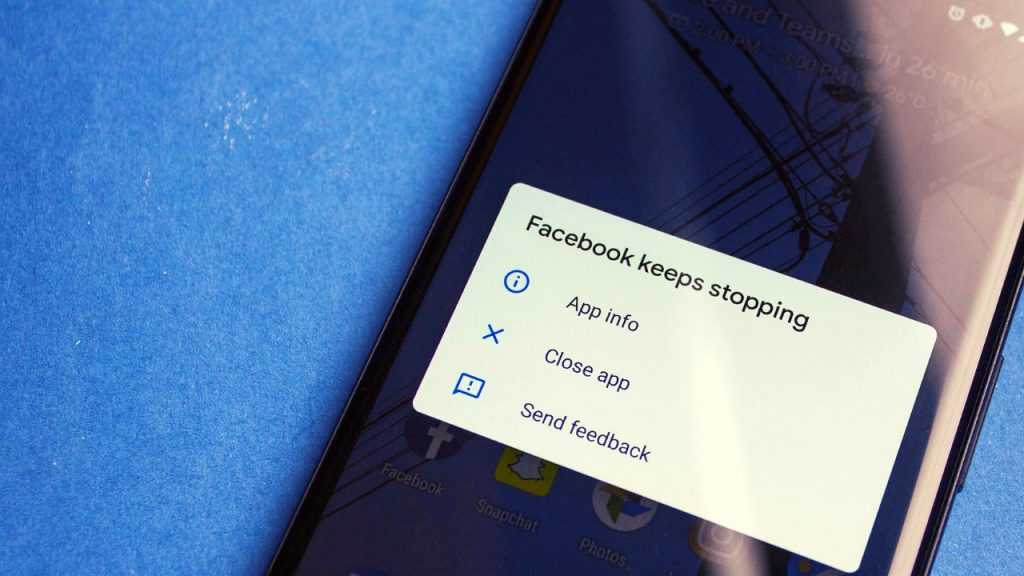
Есть несколько причин, по которым приложения для Android могут постоянно вылетать, зависать или не открываться. Возможно, на смартфоне не хватает места для хранения, или вы потеряли Wi-Fi или подключение для передачи данных. Приложения обычно предупреждают вас, если именно по этой причине приложение не загружается, но вместо этого оно может просто перестать работать или продолжать сбоить.
Почему вылетают приложения на самсунг а51, а50, а71, м31, а70, м21, s10, s20, а01, а31, а80
Если вы заметили, что приложения и игры выходят из строя после длительного использования, это может быть связано с перегревом телефона. Телефоны Android, как правило, компенсируют перегрев за счет снижения производительности, что может привести к зависанию или сбою используемого приложения.
Вы также можете увидеть сбой или зависание приложений после недавнего обновления программного обеспечения, как для телефона, так и для приложения. Частые обновления телефона и приложений отлично подходят для бесперебойной работы телефона, но только тогда, когда они работают. Обновления программного обеспечения иногда содержат ошибки, которые могут привести к сбою или зависанию приложений.
Как остановить сбой приложений
Есть множество шагов по устранению неполадок, если вы видите, что приложения выходят вылетают или зависают на телефоне Android.
Проверьте подключение к Интернету

Для большинства приложений требуется активное подключение к Интернету. Как правило, при открытии приложения без подключения к интернету вы увидите предупреждение ”приложение не загружается“ или «проверьте подключение к данным”. Однако в некоторых случаях приложение может вылететь или зависнуть. Проверьте настройки Wi-Fi и мобильных данных телефона, чтобы убедиться, что есть интернет. Если у возникли другие проблемы с подключением, ознакомьтесь с нашими руководствами по потенциальным исправлениям неработающего Wi-Fi и неработающих мобильных данных.
Что делать если телефон вылетает из приложений и Ютуба?
Проверьте память телефона
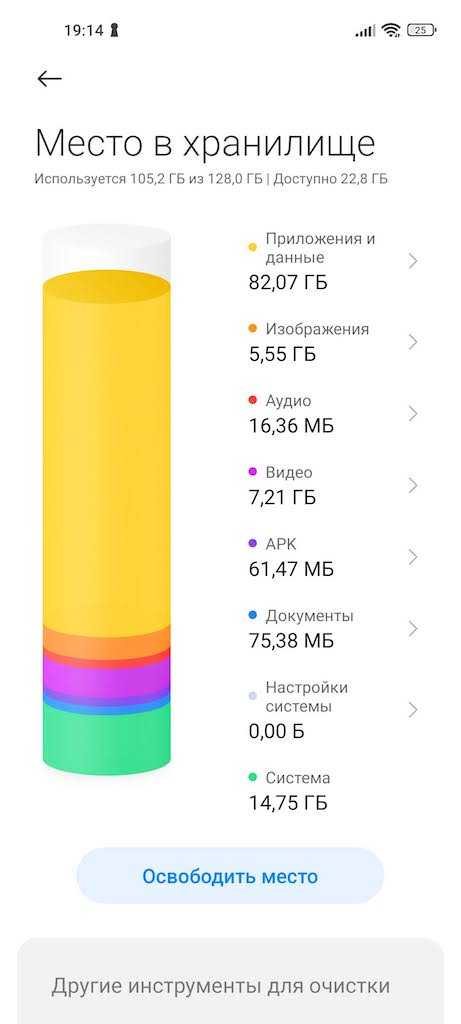
Убедившись, что у вас есть подключение к Интернету, убедитесь, что на телефоне достаточно места для запуска приложения. Приложения будут кэшировать данные, чтобы упростить и ускорить их запуск и загрузку в будущем, а некоторые игровые файлы могут быть довольно большими. Перейдите в Настройки > Хранилище, чтобы просмотреть доступное хранилище телефона.
Вы также можете увидеть разбивку того, какие файлы используют хранилище. Вы можете удалить ненужные файлы и приложения, чтобы освободить немного места. Это должно остановить приложения, которые продолжают сбоить, от этого.
Перезагрузите телефон
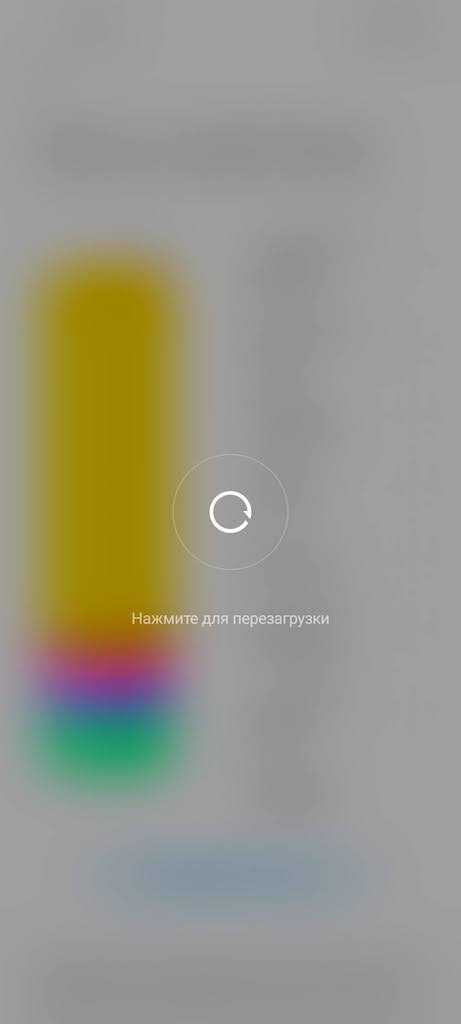
Вы пробовали выключать и включать его снова? Выключите телефон, дайте ему остыть, снова включите его и посмотрите, сохраняются ли проблемы с приложением. Это все, что иногда требуется, особенно если ваше приложение выходит из строя из-за перегрева телефона.
Принудительно остановите приложение
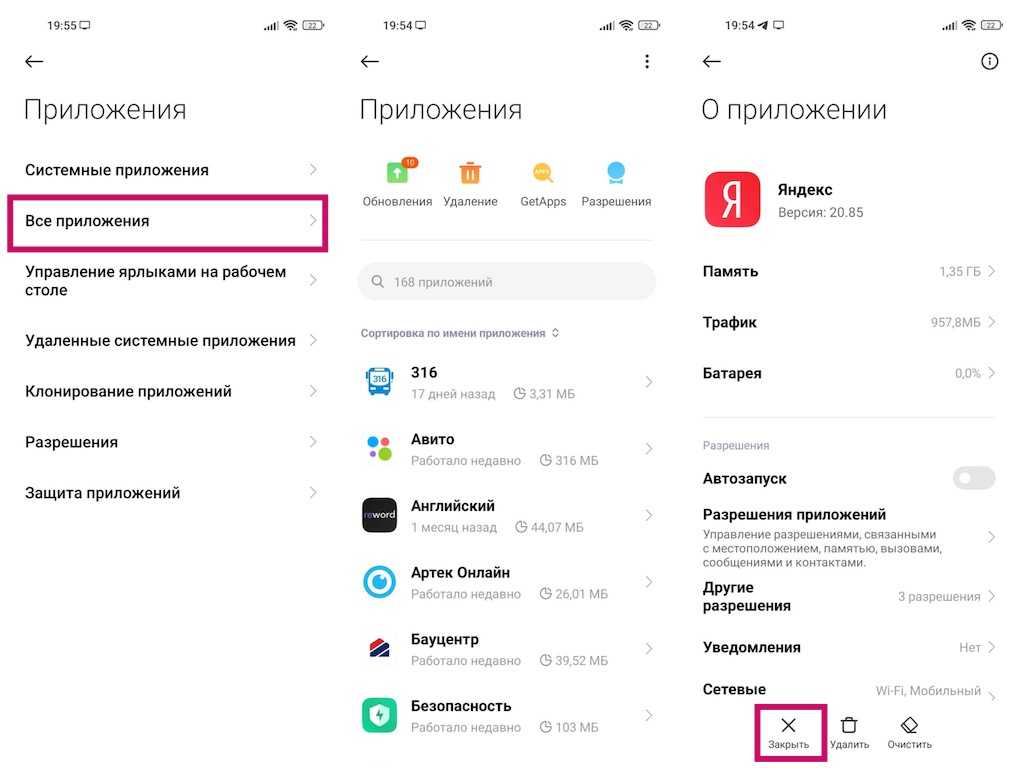
Вы можете попробовать принудительно остановить приложение, если оно зависает или выходит из строя. Перейдите в Настройки > Приложения > Просмотреть все приложения > (название приложения) и нажмите на Принудительную остановку. Перезагрузите телефон и повторно запустите приложение, чтобы узнать, помогла ли принудительная остановка.
Очистите кэш приложения
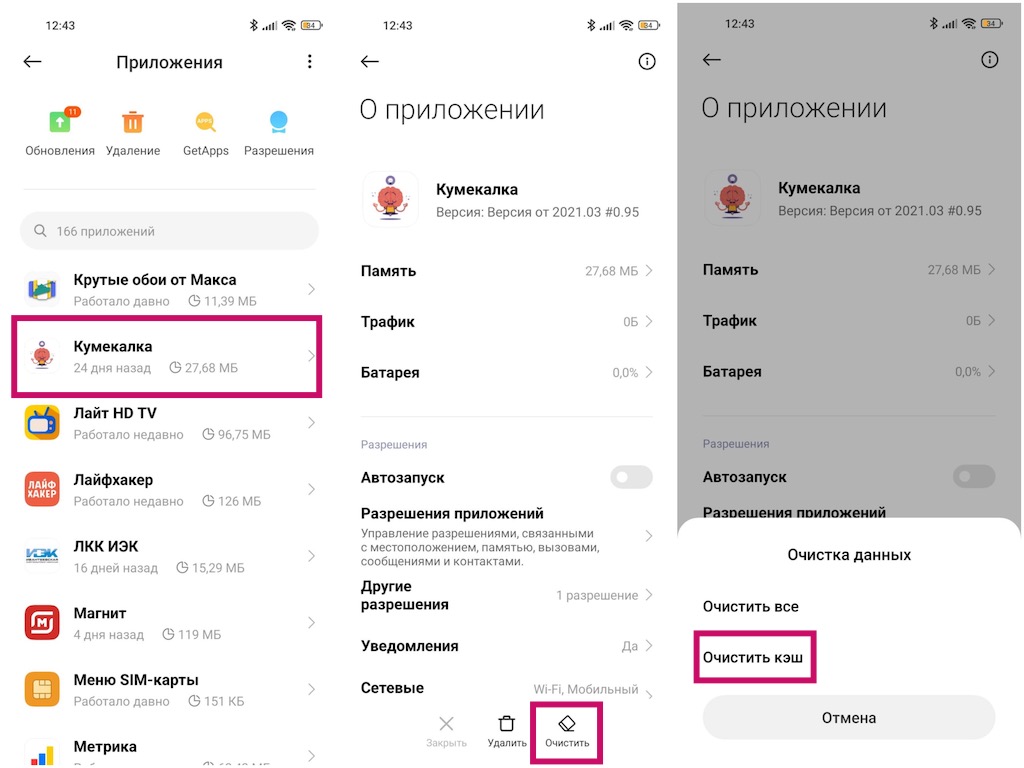
Очистка кэша приложений — это шаг к устранению неполадок, когда приложения продолжают зависать или зависать на Android. Кэшированные файлы — это временные файлы с важной информацией, которые приложение хранит для ускорения загрузки приложения. Это может включать информацию для входа в систему, избранные списки воспроизведения и обычные настройки. Однако кэшированные файлы могут быть повреждены и могут привести к постоянному сбою или зависанию приложения.
Чтобы очистить кэш приложений, перейдите в Настройки > Хранилище > Другие приложения > (название приложения) и нажмите на Очистить кэш. Вы также можете найти эту опцию, перейдя в Настройки > Приложения > Просмотреть все приложения > (название приложения) > Хранилище.
Удаление обновлений для предустановленных приложений
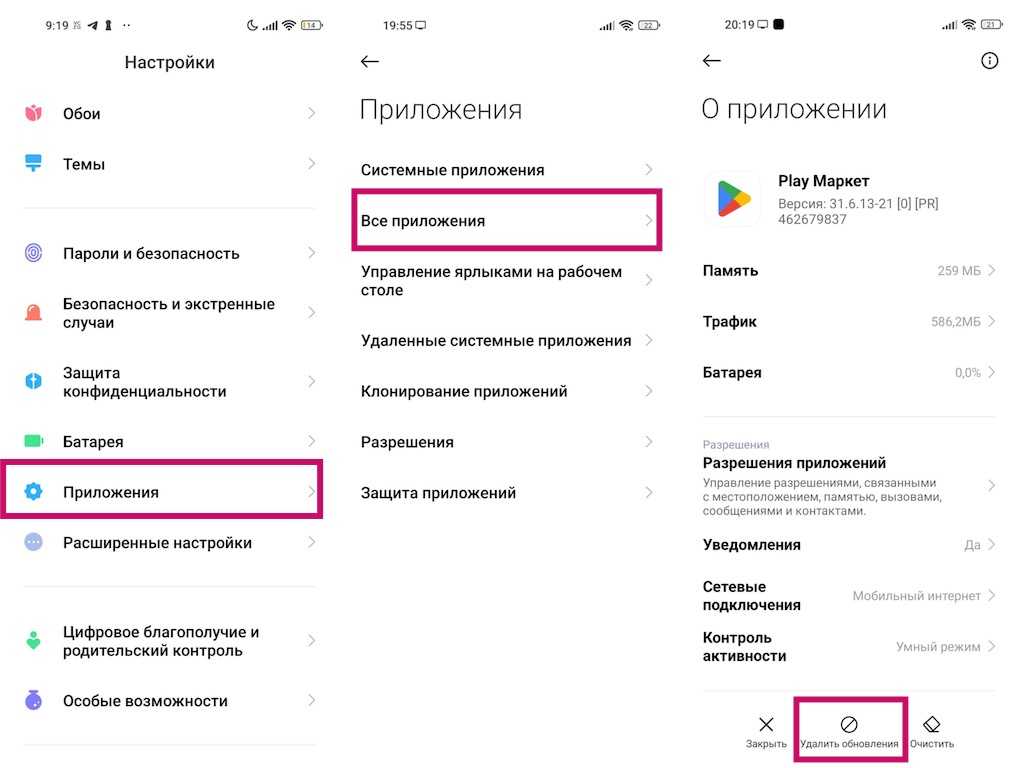
Если у вас возникнут проблемы, вы можете отменить обновление предустановленных приложений, например Google. Перейдите в Настройки > Приложения > Просмотреть все приложения > (название приложения). Нажмите на значок с тремя вертикальными точками в правом верхнем углу и выберите Удалить обновления. Сторонние приложения не будут иметь такого меню.
Проверьте наличие обновлений программного обеспечения
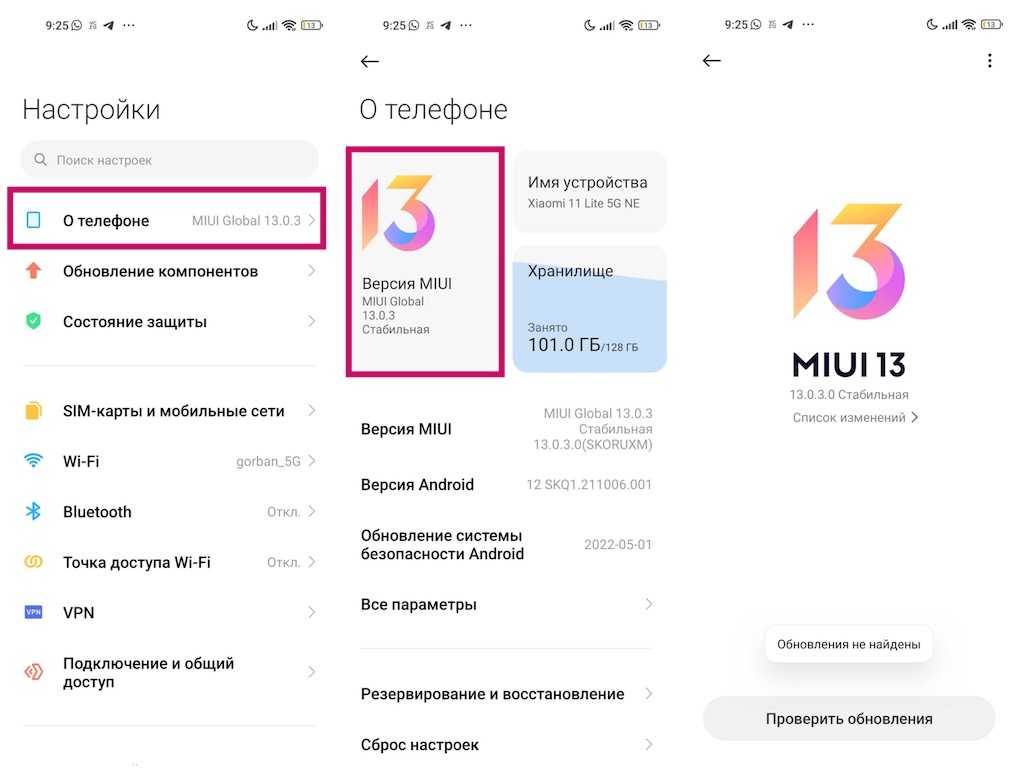
Убедитесь, что приложение и телефон обновлены до последней версии программного обеспечения, особенно если предыдущее обновление приводило к сбоям и зависанию приложений. Проверьте наличие последних обновлений приложения в магазине Google Play. Для вашего телефона перейдите в Настройки > Система > Системные обновления.
Очистить всё
Сейчас мы переходим к последним этапам устранения неполадок. Очистка хранилища приложений поможет предотвратить сбой приложений, если больше ничего не работает. Но этот шаг, по сути, сбрасывает приложение, как при новой установке. Вы потеряете эти данные, если не сохранили игровые файлы, не привязали приложение к учетной записи или не создали резервную копию информации в облаке.
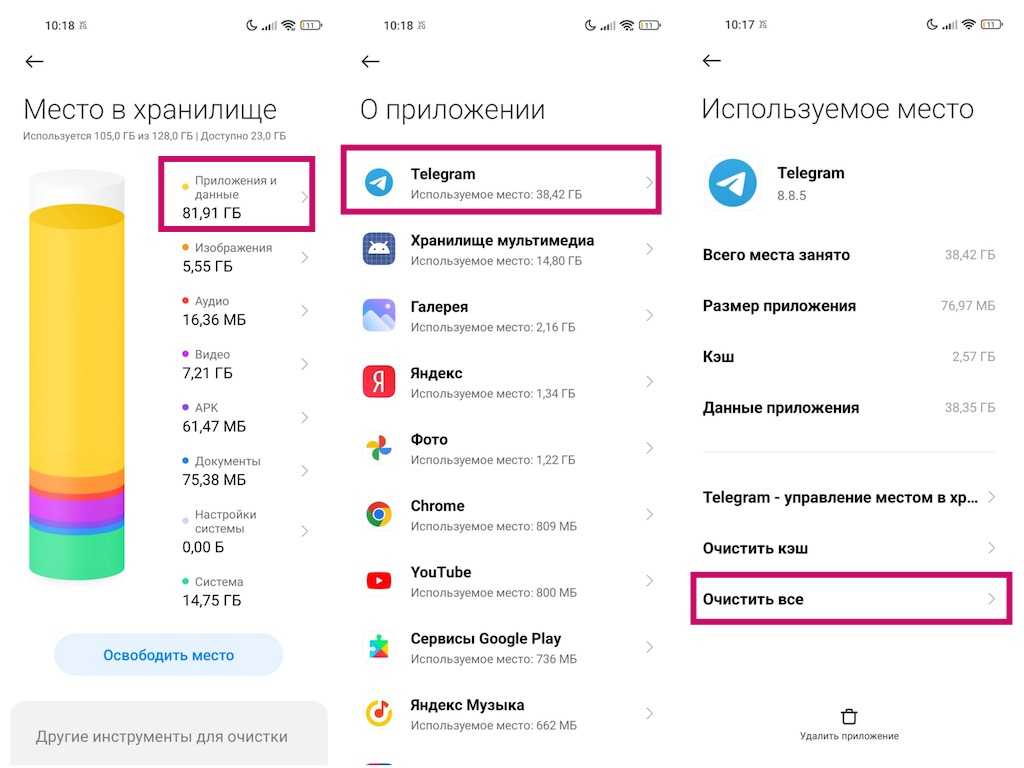
Чтобы очистить хранилище приложений, перейдите в Настройки > Хранилище > Другие приложения > (название приложения) и нажмите на Очистить всё. Вы также можете найти эту опцию, перейдя в Настройки > Приложения > Просмотреть все приложения > (название приложения) > Хранилище.
Удалите и переустановите приложение
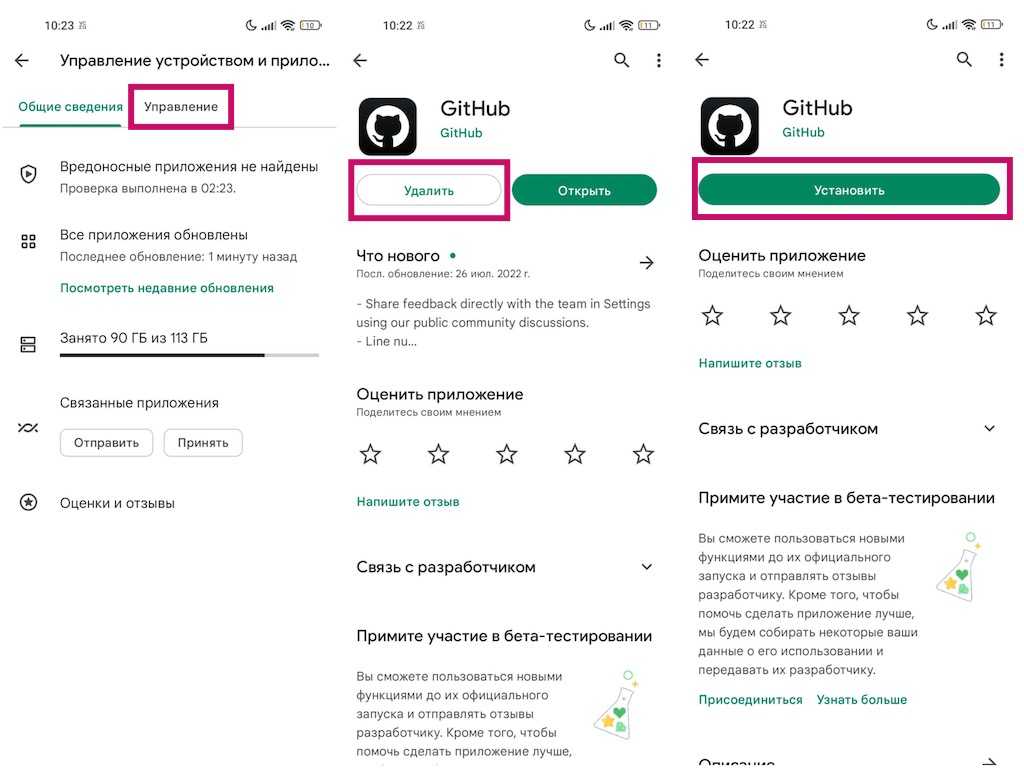
В некоторых случаях удаление и переустановка приложения помогают. Найдите приложение в магазине Google Play и нажмите «Удалить«. Как и в случае с опцией “очистить хранилище”, вы потеряете свои данные, если приложение не будет связано с учетной записью или облачным хранилищем.
Сброс настроек телефона до заводских
Вы должны сбросить заводские настройки телефона только в том случае, если абсолютно ничего больше не помогает. Сброс настроек телефона к заводским настройкам приведет к удалению всего. Убедитесь, что вы сделали резервную копию своей информации и сохранили все необходимые файлы, чтобы не потерять ничего важного.
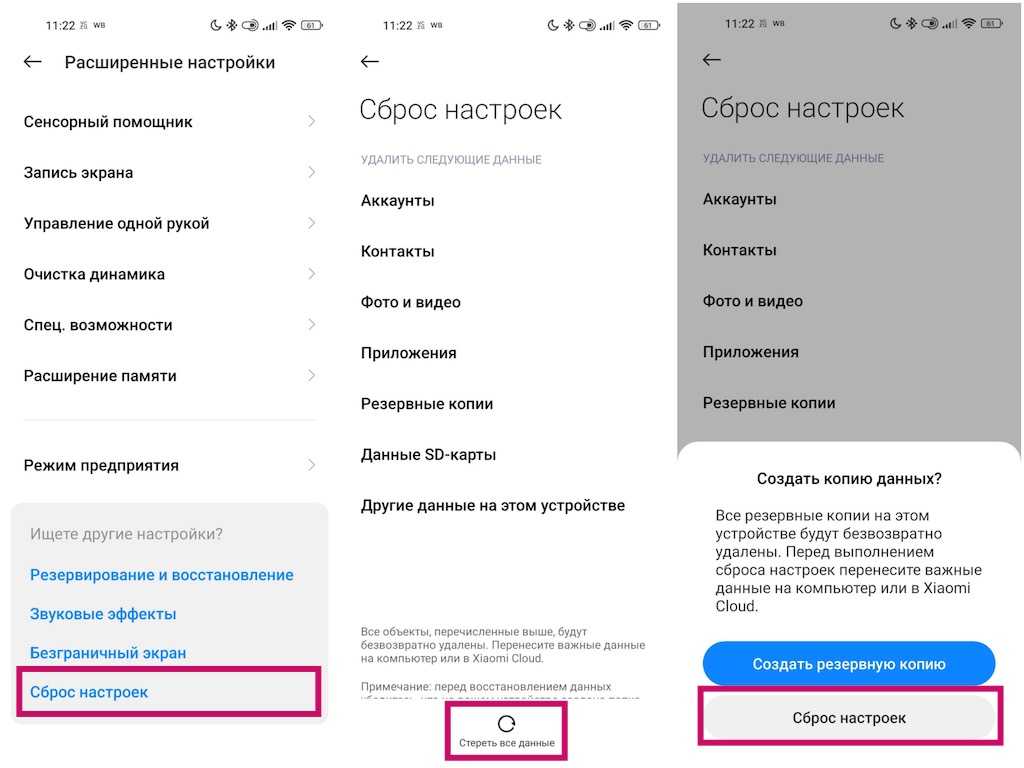
Чтобы сбросить заводские настройки телефона, перейдите в Настройки > Система > Параметры сброса и нажмите «Стереть все данные» (сброс к заводским настройкам). Ознакомьтесь с нашим руководством по сбросу заводских настроек устройств Android, чтобы очистить Андроид до заводских настроек, если он не включается.
Источник: xpcom.ru
Приложение вылетает на Android. Что делать?
Google Play (предыдущее название — Android Market) — магазин приложений, игр, книг, музыки и фильмов компании Google и других компаний, позволяющий владельцам устройств с операционной системой Android устанавливать и приобретать различные приложения (владельцам Android-устройств из Соединённых Штатов и России также доступно приобретение на Google Play книжных изданий, музыки, фильмов и периодики). Учётная запись разработчика, которая даёт возможность публиковать приложения, стоит $25. Платные приложения могут публиковать разработчики не из всех стран. Google Play стал результатом ребрендинга портала Android Market 6 марта 2012 года. Википедия
Store, отлично работают практически на любом устройстве. Тем не менее, это может быть очень неприятно, когда какое-либо из ваших любимых приложений продолжает давать сбой на вашем Android

Android («Андро́ид») — операционная система для смартфонов, планшетов, электронных книг, цифровых проигрывателей, наручных часов, игровых приставок, нетбуков, смартбуков, очков Google, телевизоров и других устройств. В 2015 году появилась поддержка автомобильных развлекательных систем и бытовых роботов. Основана на ядре Linux и собственной реализации виртуальной машины Java от Google. Изначально разрабатывалась компанией Android, Inc., которую затем купила Google. Википедия
Многие люди предполагают, что приложения вылетают из-за ошибки в программном обеспечении или из-за того, что оно несовместимо с устройством.
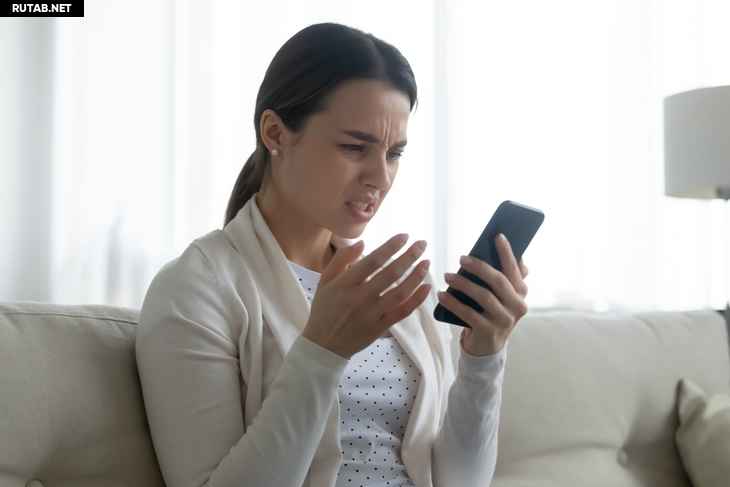
Реальность такова, что существует широкий спектр причин, по которым приложение может продолжать давать сбой на устройствах Android. Поэтому прежде чем сдаваться, прочтите приведенные ниже советы по устранению неполадок.
Важно! Прежде чем приступить к устранению неполадок, проверьте страницу Google
Google: Google — поисковая система. Google — компания Google Inc. Google Foundation — благотворительный фонд. Google.by — домен и сайт, до 2009 года принадлежавший белорусской компании ActiveMedia. Википедия
Play, чтобы найти поддерживаемую версию Android. Обычно она указывается внизу в разделе «Требуется Android» и отображает минимальную версию ОС Android, необходимую для запуска приложения.
Причина сбоя приложений на Android
Есть много причин, по которым приложения могут продолжать сбоить на вашем Android, но есть несколько более распространенных причин этой проблемы.
- Приложение не поддерживает вашу версию Android.
- Ваша установленная версия приложения устарела.
- Приложение требует лучшего сетевого подключения, чем то, к которому вы подключены.
- На вашем устройстве недостаточно места для хранения, а приложение не имеет доступа к системной памяти, достаточной для работы.
Вы можете попробовать исправить каждую из этих проблем несколькими способами.
Важно: инструкции относятся ко всем версиям после Android 4.1. По состоянию на 2020 год большинство телефонов работают под управлением Android 10 или выше.
Как исправить, когда приложения продолжают вылетать на Android
Попробуйте следующие исправления по порядку. Они предоставляются от наиболее частой причины до наименее распространенной. Это должно помочь вам быстрее решить эту проблему.
Перезагрузите Android. Это удивительно простое решение решает большинство проблем, в том числе сбой приложений. Часто это происходит потому, что со временем кеширование браузера и приложений может заполнить память вашего Android-устройства. Когда телефон был включен в течение длительного периода времени, они могут использовать большую память. Перезагрузка устройства очищает все кеши и освобождает память.
Проверьте ваше интернет-соединение. Есть некоторые приложения, которым требуется большая пропускная способность интернета и которые не будут работать с сотовым интернет-соединением. Обязательно включите Wi-Fi на своем Android-устройстве и проверьте приложение, когда у вас есть надежное интернет-соединение через домашнюю сеть.
Важно: даже если вы подключены к сети, ваше интернет-соединение может по-прежнему работать неправильно. Проверьте это, открыв браузер и введя случайную веб-страницу, чтобы убедиться, что она загружается правильно.
Обновите приложение на вашем Android. Вы можете либо обновить приложение, вызывающее проблему, вручную, либо настроить Google Play на автоматическое обновление всех приложений на вашем телефоне. Пока вы это делаете, убедитесь, что ваша ОС Android также имеет все последние системные обновления.
Обновите сервисы Google Play. Это фоновое приложение является основной функцией ОС Android, которая обеспечивает правильную работу приложений. Когда эта фоновая служба не работает или устарела, это может привести к сбою приложений.
Принудительно остановить приложение. Иногда, даже если вы думаете, что закрыли приложение на своем устройстве Android, оно не закрывается должным образом и может продолжать работать в фоновом режиме. Иногда, когда это происходит, и вы пытаетесь снова открыть приложение, оно просто вылетает. Если вы обнаружите, что это решает вашу проблему, убедитесь, что вы знаете, как правильно закрывать приложения на устройстве Android.
Важно: перезапуск Android — это еще один способ принудительно остановить приложение, но оно может автоматически перезапускаться снова при запуске. Итак, рекомендуется выполнить этот шаг и убедиться, что приложение действительно остановлено.
Очистить данные приложения. Когда вы используете приложение с течением времени, оно постоянно сохраняет данные в кеш для повышения производительности. Иногда эти данные могут быть повреждены, что может привести к сбою приложения. Иногда очистка этого кеша вручную может решить проблему.Если это не сработает, вам может потребоваться загрузить Android в режим восстановления и выбрать Очистить раздел кэша чтобы полностью очистить системный кеш.
Важно: будьте осторожны при выборе правильных параметров при загрузке в режиме восстановления Android, потому что выбор неправильных параметров может привести к блокировке (невозможности использования) вашего устройства Android.
Проверьте разрешения приложения. Если ваше приложение было недавно обновлено, возможно, на вашем Android-устройстве были установлены разрешения по умолчанию. Это может вызвать что угодно — от непредсказуемого поведения до полного зависания приложения. Вернитесь к разрешениям для этого приложения и убедитесь, что у него есть все необходимые разрешения. Если вы не уверены, какие разрешения необходимы, предоставьте приложению все разрешения, чтобы проверить, решает ли оно проблему.
Переустановите приложение. Если ничего не помогает, в самом приложении могут быть поврежденные файлы, которые не позволяют ему работать должным образом. Попробуйте удалить и переустановить приложение. Если вы больше не можете найти приложение в магазине Google Play (если это было более старое приложение, которое было удалено), вам может потребоваться найти и установить APK для него.
Освободите место для хранения. Если все остальное до этого момента не удалось, возможно, на вашем Android больше не хватает памяти для правильной работы приложения. Есть несколько способов освободить место, чтобы приложение снова заработало. Попробуйте использовать Android Storage Manager, чтобы удалить ненужные файлы.
Удалите старые загруженные файлы, которые могут занимать слишком много места. Попробуйте переместить большие файлы, например изображения или фильмы, на SD-карту. Есть также множество отличных приложений для очистки Android, которые могут освободить место.
Восстановите заводские настройки вашего телефона Android. Если вы абсолютно уверены, что приложение должно нормально работать на вашей версии Android, и отчаянно хотите, чтобы приложение снова заработало, вы всегда можете выбрать сброс настроек телефона Android до заводских.Используйте это только в крайнем случае, потому что вам нужно сделать полную резервную копию Android, чтобы не потерять важные файлы и контакты. Либо вы можете подумать о поиске альтернативного приложения, которое делает то же самое, но правильно работает на вашем телефоне.
Источник: rutab.net
Почему вылетают приложения на Андроид: решение проблемы
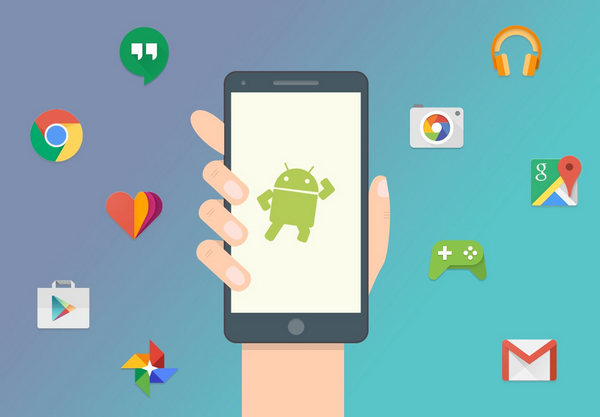
Вылетают приложения на Андроид, открыть нужный софт не получается? Не отчаивайтесь – мы найдем причины возникновения проблемы и вместе подберем оптимальный путь решения. Через несколько минут вы сможете наслаждаться любимыми программами.
Несовместимость с операционной системой
Самый распространенный ответ на вопрос, почему на Андроиде вылетают приложения – это несовместимость версии программы с версией операционной системы смартфона. Этот недостаток можно устранить!
- При загрузке программы ознакомьтесь с системными требованиями – информация представлена на экране;
- Теперь войдите в настройки смартфона;
- Найдите раздел «О телефоне/Об устройстве»;
- Кликните по кнопке «Проверить наличие обновлений»;
- После сканирования вы увидите доступные версии – нажмите на кнопку обновления, чтобы установить его.
После завершения загрузки стоит перезагрузить смартфон. Если уверены, что приложения на Андроид вылетают не поэтому – читайте, как установить Вайбер.
Очистка кэша
Есть еще один интересный вариант, почему вылетают приложения на Android – как устранить расскажем ниже! Дело может быть в переполненном кэше.
Кэш – хранилище данных, куда переносится информация о действиях пользователя. Кэширование необходимо для ускорения работы программы, но иногда опция оборачивается против пользователя. Попробуем почистить?
- Откройте настройки телефона;
- Перейдите к разделу «Приложения»;
- Найдите программу, которая перестала работать, в списке;
- Нажмите на название и кликните по кнопке «Стереть все»;
- Затем щелкните по иконке «Очистить кэш».
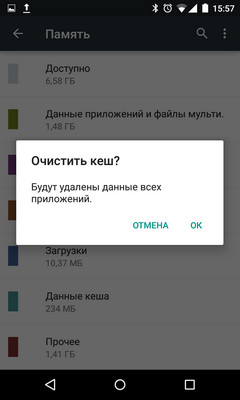
Больше информации о мессенджерах читайте здесь – https://o-viber.ru/. Возможно, вы не можете переписываться с друзьями по другим причинам?
Вирусы
Пользователи частенько задаются вопросом: «Что делать, если приложение вылетает на Андроиде?». Первое правило – не паниковать, второе правило – просканировать систему на наличие вирусов.
- Откройте встроенный или загруженный антивирус;
- Кликните на кнопку сканирования;
- При обнаружении вредоносных файлов – удалите их!
Рекомендуем постоянно проверять наличие вирусов на телефоне – вы обезопасите себя от вылетания на 100%.

Закрытие фоновых программ
Еще один ответ на вопрос, почему вылетают приложения на Android – большая загруженность ОЗУ. Это самая простая неполадка:
- Нажмите на клавишу «Домой», чтобы увидеть все открытые программы;
- Закройте вкладки свайпом;
- Перезагрузите смартфон и попробуйте еще раз.
Воспользуйтесь второй рекомендацией:
- Откройте настройки Андроида;
- Найдите раздел «Хранилище»;
- Перейдите к иконке «Очистить».
Обратите внимание, названия пунктов меню могут отличаться в зависимости от модели и марки смартфона. Почистить систему от мусора поможет специальное приложение – прекрасно показал себя CC Cleaner. Инструкцию по использованию найдете после загрузки софта!
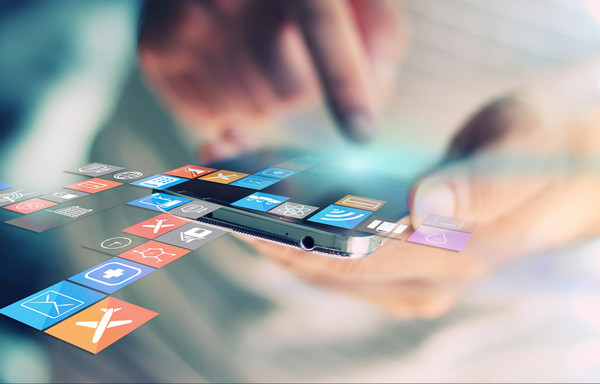
Отдельно советуем изучить, почему не работает Вайбер – бывают и другие причины, кроме перечисленных!
Ошибка прошивки
Достаточно редкая неполадка, из-за которой вылетают программы на Андроиде – но исключать возможность появления не стоит. Иногда сложности прячутся в технически неверной сборке операционной системы, вы можете сделать следующее:
- Войдите в настройки телефона;
- Пролистайте экран и найдите иконку «Восстановление и сброс»;
- Щелкните по значку «Сброс» и подтвердите действие.
Напомним, все сохраненные ранее данные и медиафайлы будут удалены, стоит заранее сделать резервную копию содержимого Андроид.
Даже если у вас постоянно вылетают приложения на Андроид – как исправить ситуацию мы рассказали! Наши советы помогут справиться с любыми трудностями за несколько минут.
Источник: itblog21.ru